操作方法如下:
我们可以在CMD命令提示符中使用rmdir命令来删除指定目录下的文件夹与文件,CMD命令如下:
- rmdir 磁盘:\文件夹名字\ /s /q
/S 表示除目录本身外,还将删除指定目录下的所有子目录和文件。
/Q 表示安静模式,删除时不需要经过确认。
删除方法演示:
举个例子,例如在D盘中有一个文件夹以及里面所有的文件、文件夹需要删除,那么我们使用“Win键+R键”组合键打开运行,在运行中输入“CMD”命令,并且确定,如下图所示。
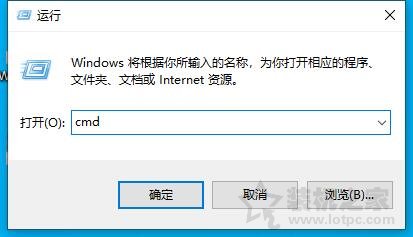
我们在CMD命令提示符中输入如下命令,并回车键确定即可删除:
- rmdir d:\装机之家\ /s /q
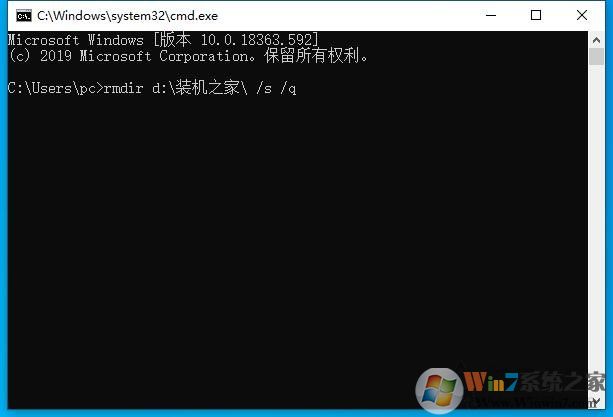
当然,大家遇到文件大且多的时候才使用这个命令比较好,毕竟操作相比普通删除还是比较麻烦一些!但是掌握了这个技巧,有时还是挺有用的哦。